Mastercam là một phần mềm CAD/CAM chuyên dụng để chúng ta dùng trong ngành gia công, thiết kế các chi tiết ảo trên màn hình máy tính, và hỗ trợ máy CNC để cho ra các sản phẩm có hình thù, chi tiết phức tạp nhất. Vì phần mềm có bộ cài khá nặng và cũng rất nhiều lỗi trong quá trình cài đặt và sử dụng, điển hình trong số đó là lỗi no sim found
Để hướng dẫn các bạn sửa lỗi no sim found khi cài Mastercam, Pixwares Việt Nam sẽ trình bày giải pháp khắc phục triệt để 100% ở bài viết này, mời các bạn đón xem:
Lỗi no sim found Khi Cài Mastercam là lỗi gì
Lỗi no sim found Khi Cài Mastercam là một lỗi phổ biến và khá thường gặp, nguyên nhân đó là do chương trình Mastercam của mình không vào được chế độ Disable Driver Signature Enforcement.
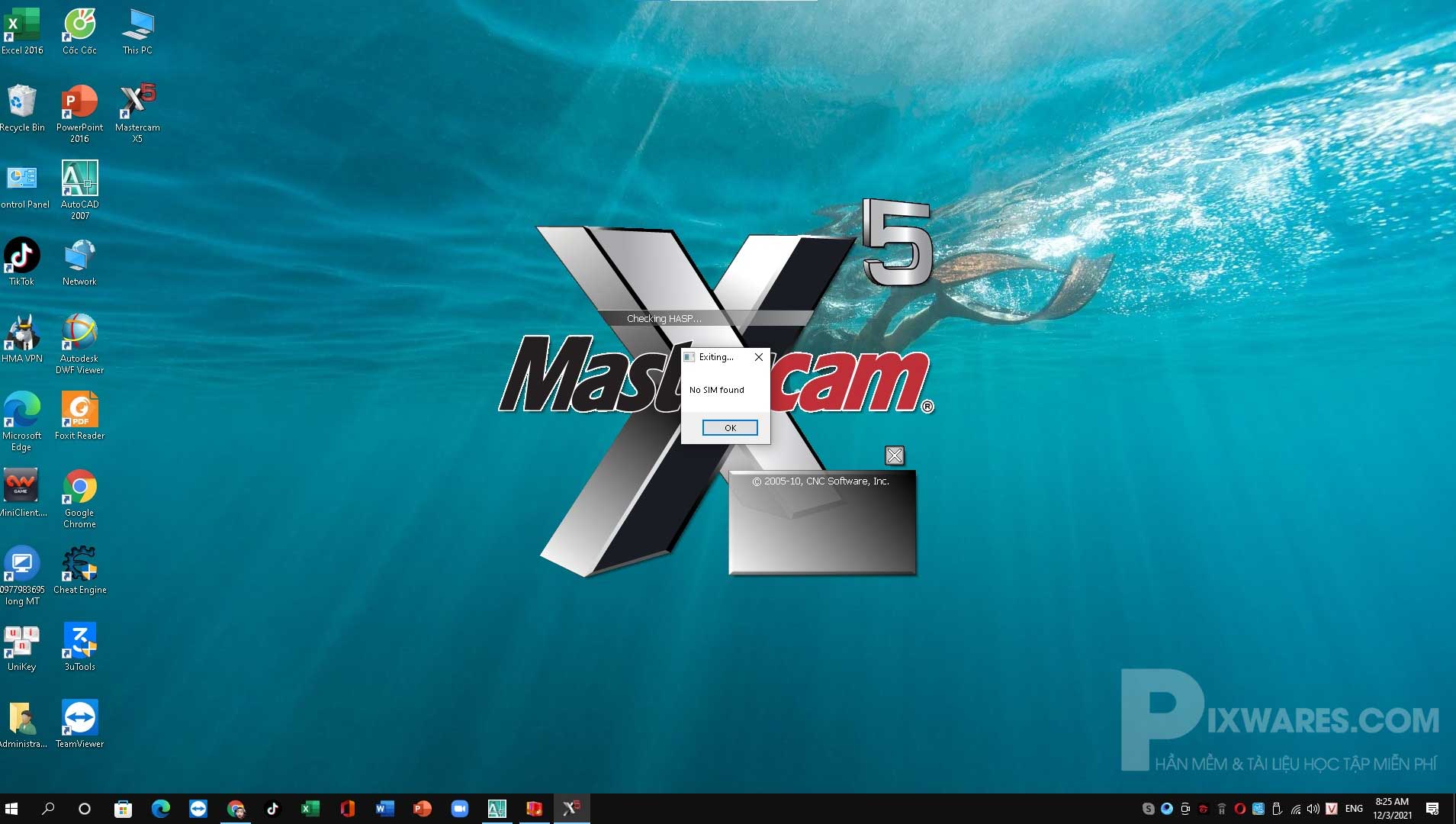
Bắt buộc ứng dụng Mastercam phải chạy để có thể cài được USB ảo, lưu ý các bạn nào cài từ bản X6 trở lên , bắt buộc phải vào được chế độ này thì mới khởi động và sử dụng trơn tru được nhé.
Hướng dẫn sửa lỗi no sim found Khi Cài Mastercam
Để khắc phục tạm thời Lỗi no sim found trên Windows 7 thì lúc khởi động lại máy tính, các bạn nhanh tay bấm F8 liên tục.

Tiếp theo bấm mũi tên chọn chế độ Disable Driver Signature Enforcement. rồi Enter
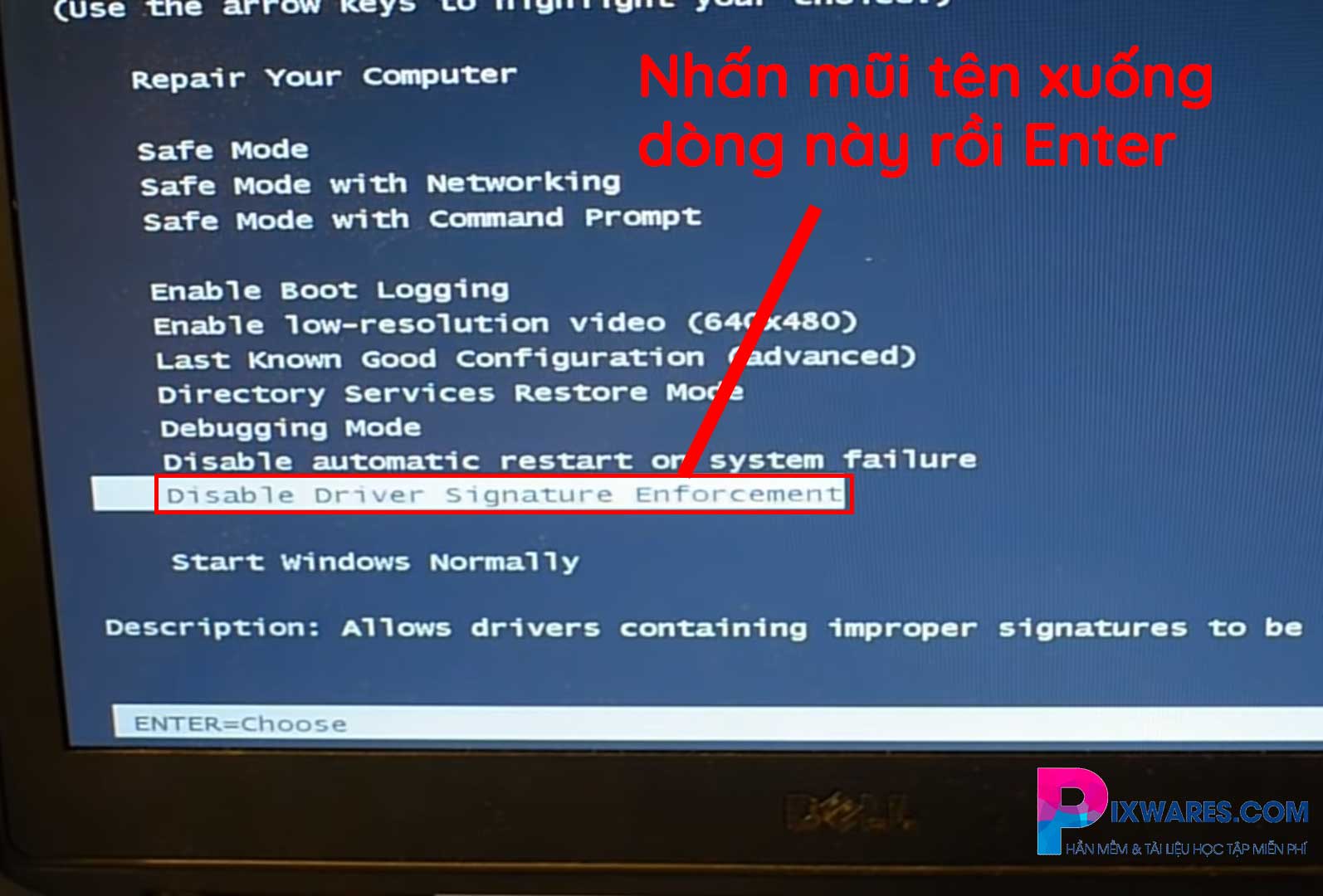
Nhược điểm:
Nếu như trên chỉ là giải pháp tạm thời, bởi bạn sẽ cứ phải đăng nhập rồi bấm F8 hoài rất bất tiện mà không giải quyết được triệt để. Để giải quyết hoàn toàn thì các bạn làm như sau:
Đối với Windows 7:
Mở hộp thoại Run trong Start menu hoặc ấn tổ hợp phím tắt Windows + R
Gõ gpedit.msc để mở Local Groups Policy Editor
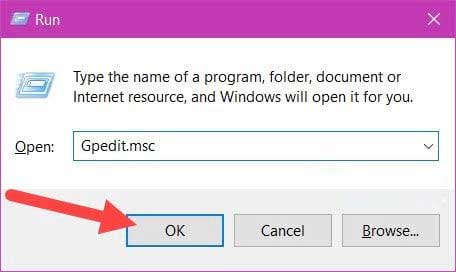
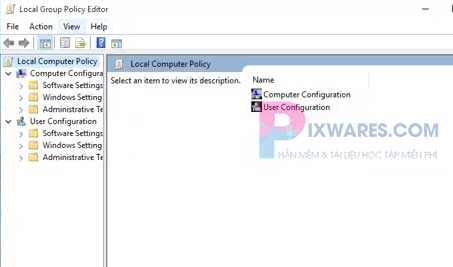
Bên dưới User Configuration, mở nhánh Administrative Templates
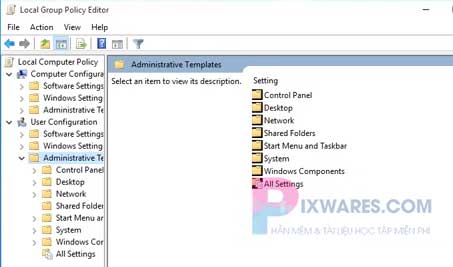
Mở tiếp nhánh System. Ấn Driver Installation
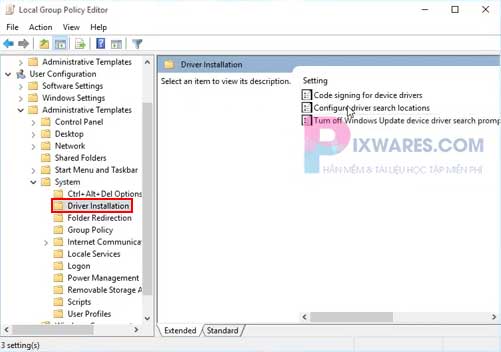
Ở khung bên phải, nhấp đôi vào “Code Signing For Device Drivers”

Chọn Enabled trong cửa sổ mới xuất hiện. Trong tùy chọn bên dưới, chọn “Ignore“. Ấn Apply và OK.
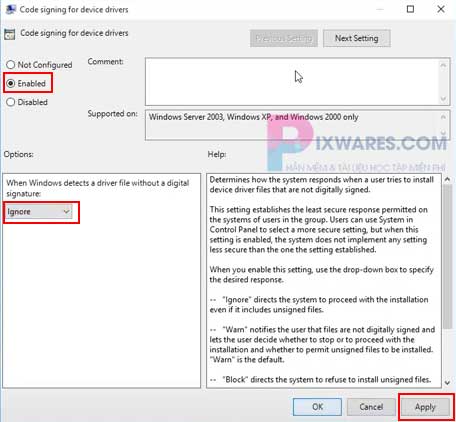
Khởi động lại máy tính là được!
Windows 8 hoặc Win 10
Vào Start -> Setting
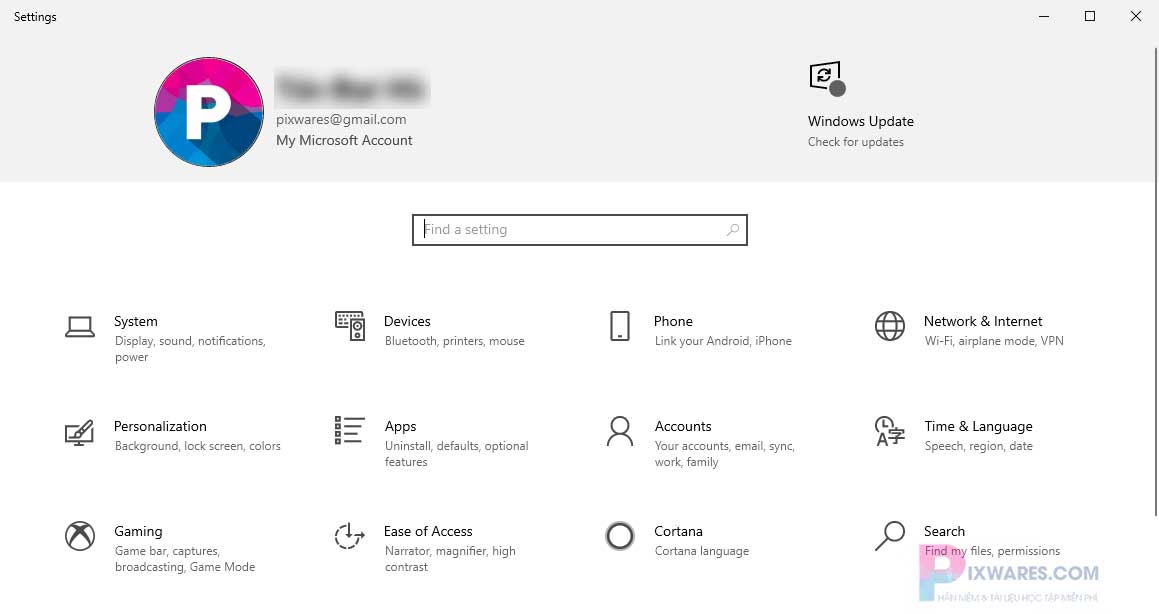
Chọn Update & Sercurity
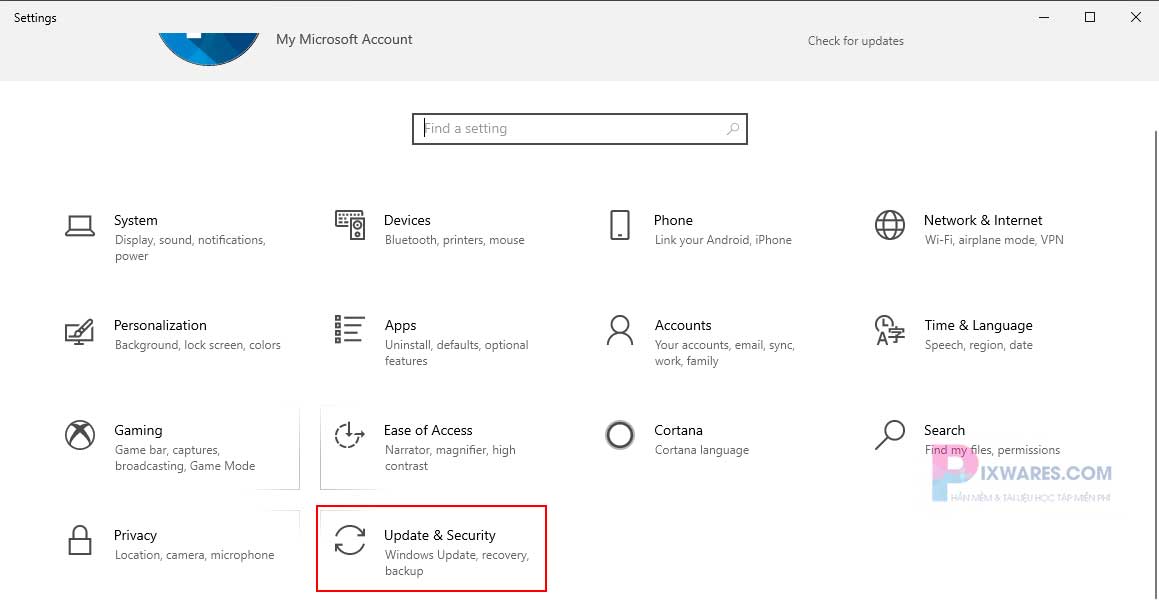
Chọn Recovery -> Advanced Startup (chọn Restart Now)
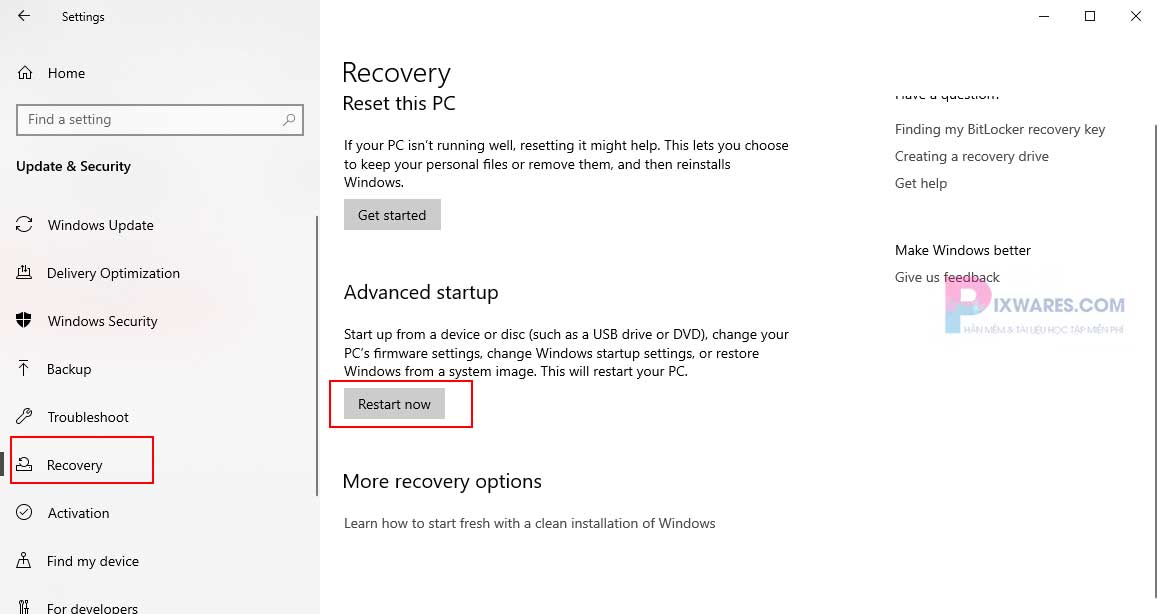
Tiếp theo chọn Troubleshoot -> Advanced options -> Startup Setting

Bấm Restart
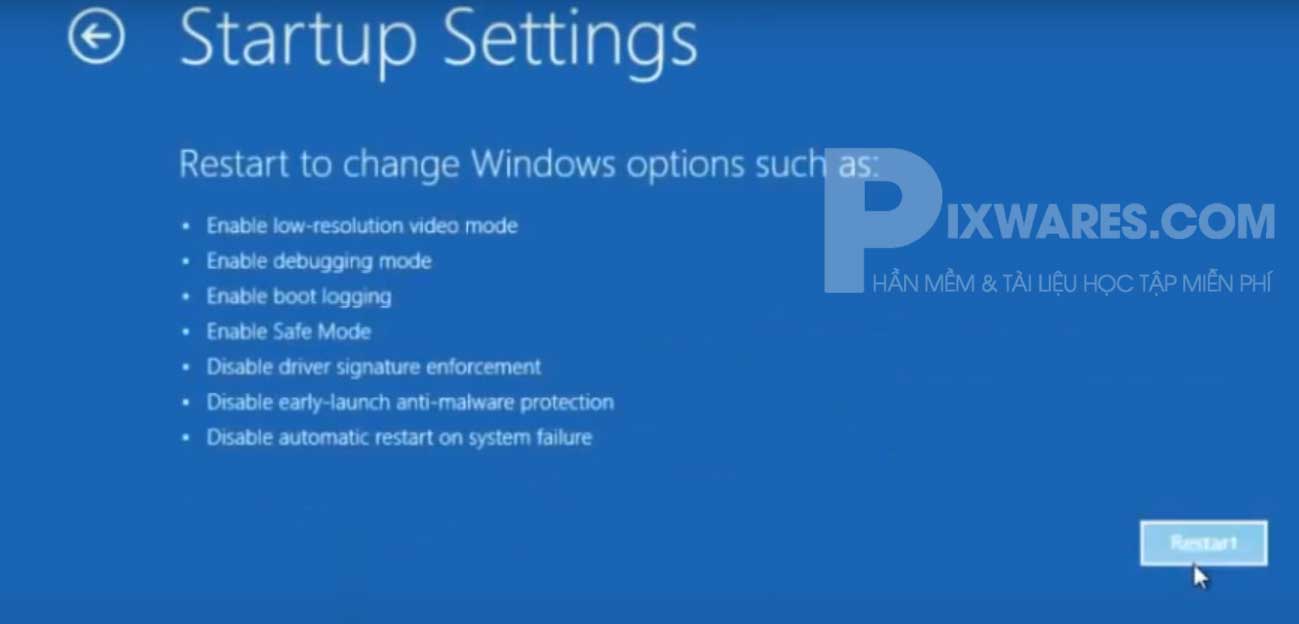
Máy tính hiện lên list danh sách. các bạn bấm F7 rồi Enter
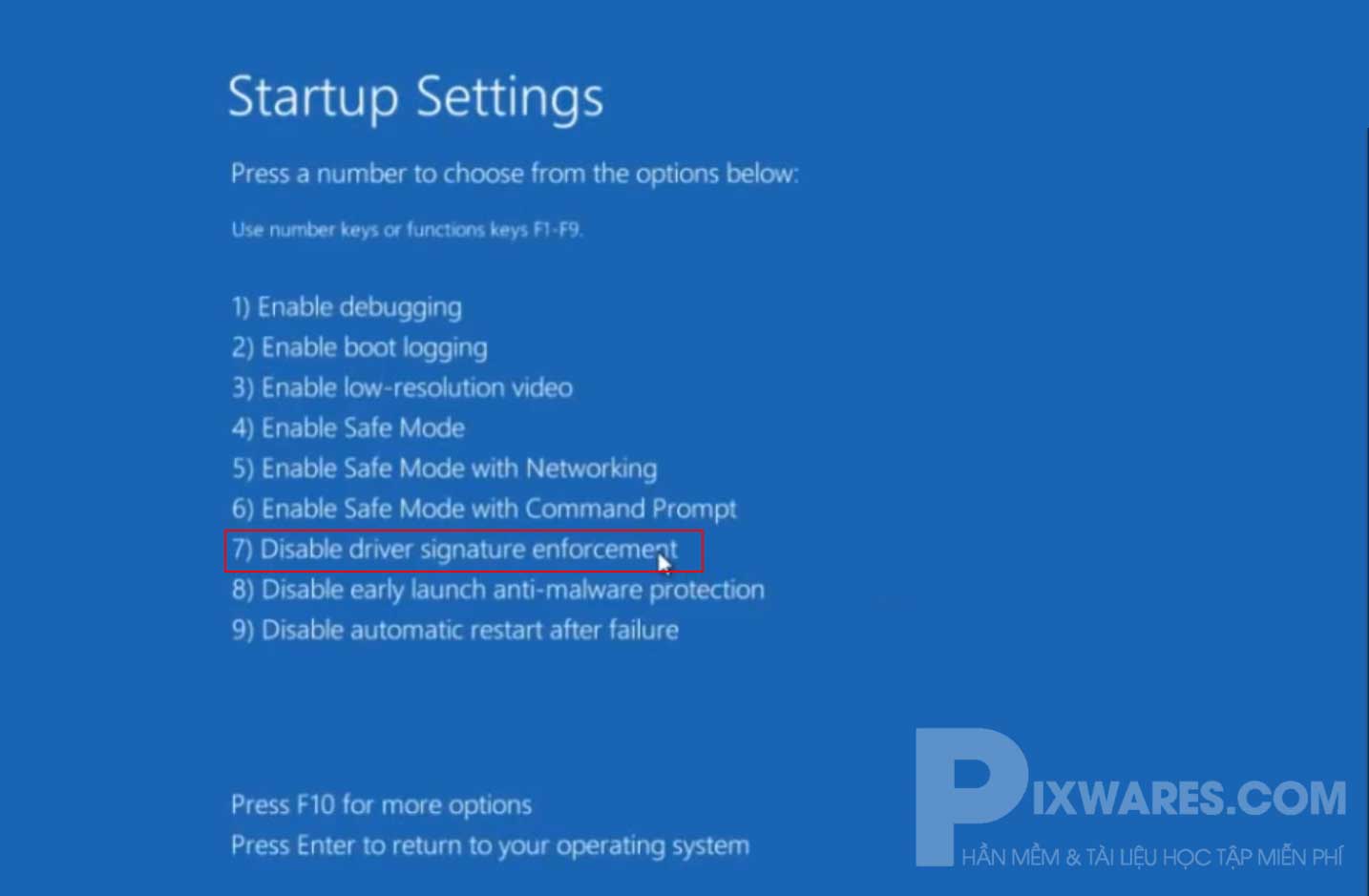
Như vậy là xong, các bạn mở Mastercam lên và dùng bình thường! Nếu thấy bài viết hay, hãy chia sẻ cho mọi người cùng biết nhé.
Thông báo chính thức: Hiện có nhiều bạn chưa biết cách cài các phần mềm cho máy tính, có thể liên hệ cho Fanpage hỗ trợ và zalo chính thức.
Chúng mình chỉ support cho những bạn tải phần mềm/app từ website này. Các bạn nên cân nhắc không nên tìm những phần mềm không rõ nguồn gốc và không có support về sau! Xin cám ơn!

 Tran Duc Minh
Tran Duc Minh 







